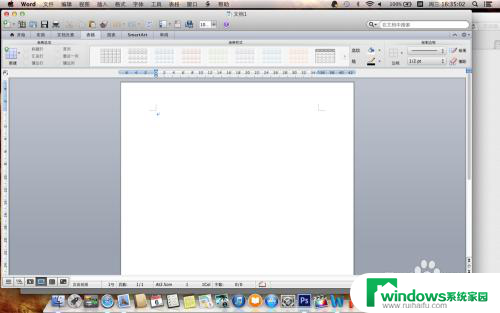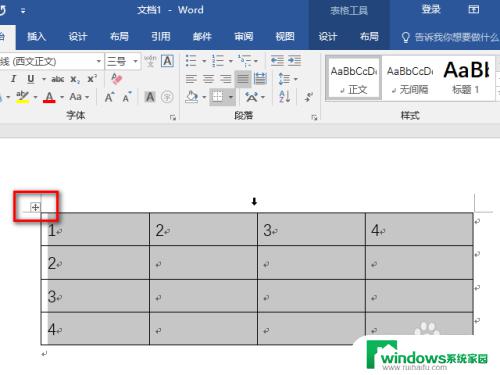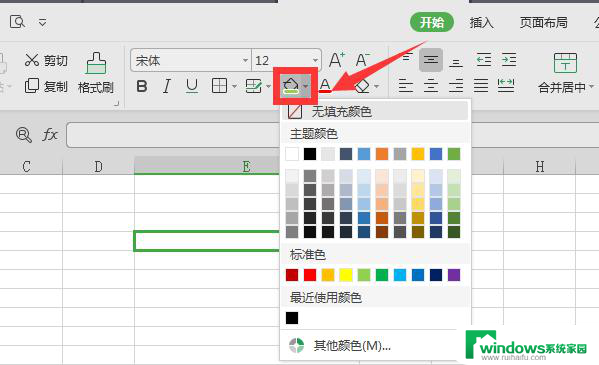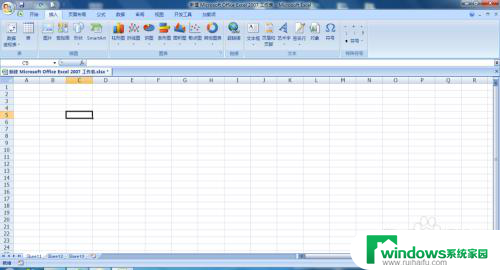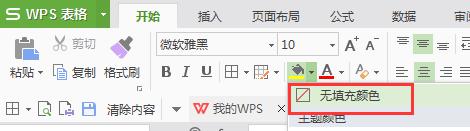word表格颜色怎么改 修改Word文档中表格的颜色技巧
更新时间:2024-04-18 16:50:17作者:xiaoliu
在Word文档中,表格是一种常用的排版方式,而改变表格的颜色可以让文档看起来更加美观和有吸引力,要修改Word文档中表格的颜色,可以通过一些简单的技巧来实现。选中需要修改颜色的表格,然后点击设计选项卡中的表格样式按钮,在弹出的菜单中选择底纹颜色或边框颜色来改变表格的颜色。还可以通过调整填充效果和线条样式来进一步美化表格的外观。通过这些简单的操作,可以轻松修改Word文档中表格的颜色,让文档看起来更加专业和有条理。
操作方法:
1.第一步:打开一个需要修改表格颜色的word文档。

2.第二步:单击表格左上角红色圆圈标记的符号,选中整个表格。
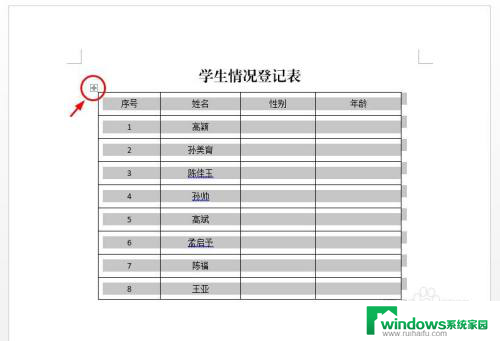
3.第三步:单击选择菜单栏“设计”中,“底纹”下方的小三角。
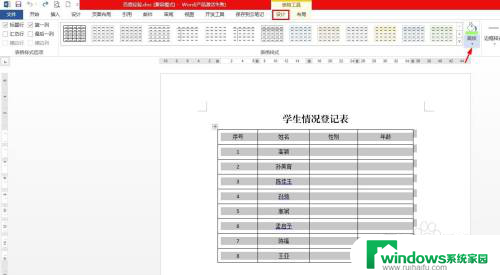
4.第四步:在底纹下拉菜单中,选择要修改个表格颜色。
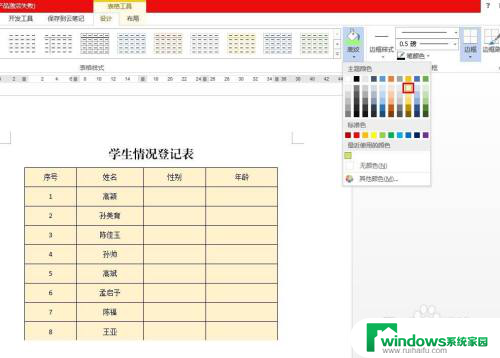
5.如下图所示,表格变成所选颜色。
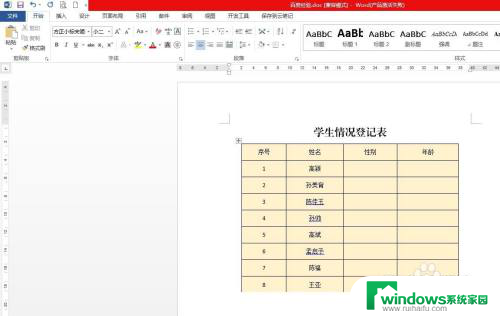
以上就是关于如何更改Word表格颜色的全部内容,如果有遇到相同情况的用户,可以按照以上方法解决。